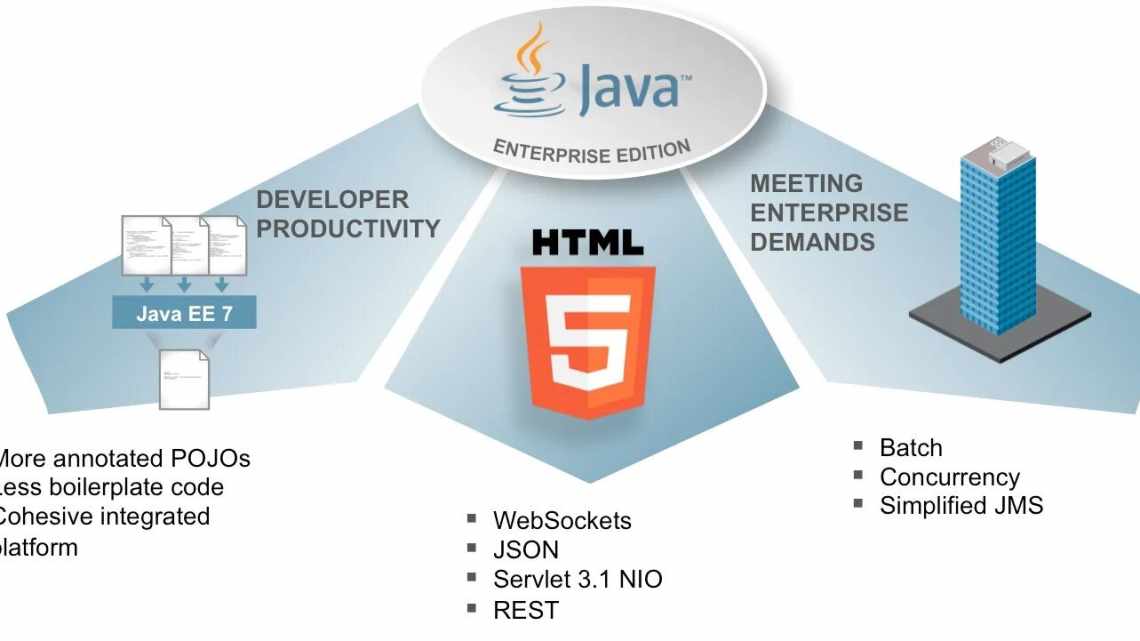Складно переоцінити корисність цієї платформи для сучасних ПК, електронних девайсів і віртуальних машин. Завдяки своїй універсальності і простоті мови програмування, «Джава» сьогодні використовується практично у всіх ПК на Windows і навіть в мобільних гаджетах.
Зазвичай процес оновлення цієї програми не супроводжується складнощами, але якщо таке сталося, то проблема вирішується простим видаленням старої версії «Жаби» (саме так її звикли називати більшість програмістів у нашій країні).
За твердженням самих розробників, після повної деінсталяції вже оновлена остання модифікація платформи завжди встановлюється коректно.
Нижче описано способи, як правильно видалити Java з комп'ютера на операційній системі Windows 7.
Через провідник
У «Віндовс 7» процес видалення можна виконати і вручну. Для цього необхідно зробити такі дії:
- Через провідник увійти в «Комп'ютер»;
- Далі - в системний том «С»;
- Якщо в ПК функціонує 64-бітна «Сімка», то відкрити папку «Program Files (x86)», а в разі 32-розрядної ОС - «Program Files»;
- У відкритому каталозі виділити теку з дистрибутивом «Джави»;
- Натисніть клавішу Del;
- Після цього знадобиться погодитися з попередженням і клікнути «Так».
Примітка: якщо система не дозволяє таким чином деінсталювати теку з програмою, слід завантажитися з правами адміністратора і знову повторити всі вищевказані дії.
Також може знадобитися попередньо закрити деякі запущені програми, що використовують «Жабу».
Керування платформою у Windows
Щоб перейти до параметрів пакунка:
- натисніть: Пуск Панель керування;
- у параметрі «Перегляд» виберіть «Великі значки»;
- Клацніть у меню значок Java.
Для вилучення тимчасових файлів (очищення кешу програми): на вкладці «General» клацніть «Settings» (параметри);
у новому вікні "Temporary File... натисніть "Delete Files... »;
на панелі «Delete the following files?» вкажіть, які елементи необхідно прибрати, а потім натисніть «OK»;
Щоб вимкнути автоматичне оновлення Джава:
- на вкладці «Update» натисніть кнопку «Галочка» в надбудові Check for Updates;
- у попереджувальному повідомленні "... Update - Warning "клацніть" Do Not Check ".
З використанням спеціальної утиліти від розробників «Java»
Ця інсталяція - «JavaMSIFix» - завжди доступна для скачування на офіційному джерелі розробника «Джави».
Алгоритм виконання дуже простий і складається всього з пари дій:
- Запустити звантажений файл і клацнути «I Agree»;
- Далі натиснути «Click to Fix»;
- Готово. Дочекатися закінчення процесу і закрити вікно утиліти.
Деінсталяція
Вилучити Java з Windows можна двома способами. Розглянемо їх покрокове виконання.
Спосіб № 1: за допомогою функцій системи
1. Натисніть кнопку «Пуск».
2. У панелі, що виїхала, натисніть «Панель керування».
3. Клацніть лівою кнопкою миші на панелі «Програми».
4. Клацніть на Java.
5. Клацніть «Вилучити» над списком.
6. У вікні з запитанням «Ви дійсно хочете вилучити...?» клацніть «Так».